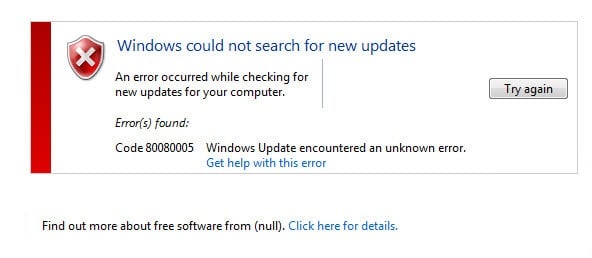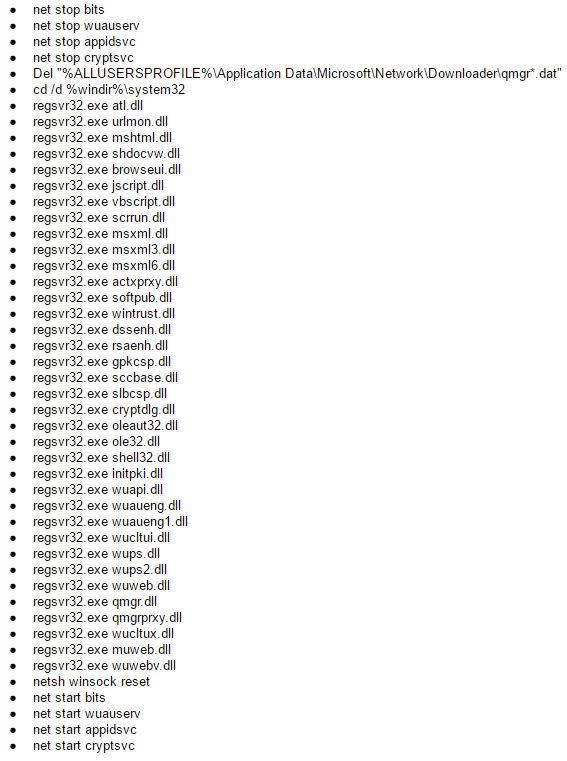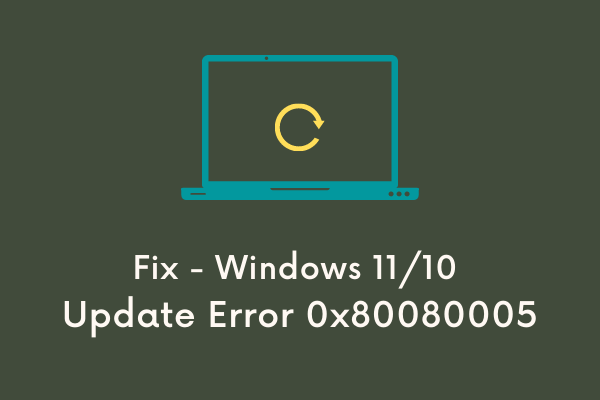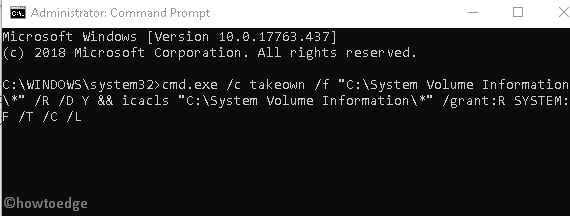Иногда процесс обновления программного обеспечения на ПК не сопровождается сложностями, но в некоторых ситуациях вы можете увидеть на мониторе компьютера ошибку с кодом 0X80080005. Это препятствует возможности поиска или установки обновлений. В этой статье расскажем, почему система не может автоматически обновиться, показывая ошибку 0X80080005, и как бороться с этой проблемой.
Причины появления ошибки 0X80080005
Ошибка с кодом 0X80080005, как и любая другая ошибка, ограничивает возможности эксплуатации компьютерного устройства. Это говорит о невозможности обновить определённую системную программу или целый комплекс инструментов. На фоне невозможности обновить систему, компьютер становится уязвимым перед вирусами разного рода, не получает важных обновлений, что доставляет массу проблем и неудобств. Работать на ПК в таком режиме можно, но непонятно, во что выльется подобное, последствия игнорирования проблемы могут иметь разный по сложности характер. Поэтому проблему нужно решать. Наиболее частыми причинами возникновения сбоя выступают:
- Активные вирусы на ПК, ограничивающие работоспособность центра обновления.
- Некорректные настройки ключевых параметров обновления Windows.
- Предшествующая сбою загрузка и установка приложений, влияющих на корректное функционирование службы путём блокирования её полномочий.
- Дефекты файлов, загруженных на ПК в процессе обновления.
Сбой такого рода может возникнуть на любом компьютере под управлением программного обеспечения от Microsoft: и на популярной Windows 7, и на Windpws 10. Методы устранения ошибки не имеет кардинальных отличий в зависимости от версии ОС: вектор борьбы с неполадкой определяется исключительно первопричинами появления сбоя.
Как исправить ошибку 0X80080005
Работа над устранением неполадки не отличается особой сложностью, если изначально отыскать точный первоисточник. Так как причин возникновения неполадки может быть несколько, от «глюков», до дефектов загрузочных файлов системы, а теоретически определить природу и категорию сбоя невозможно, то придётся путём проб и ошибок исправлять ситуацию, задействовав поочерёдно методы ликвидации неисправности. Рассмотрим каждый из методов «лечения» ПК.
Перезагрузка ПК
Первый и самый простой по характеру выполнения метод решения ошибки 0X80080005 предполагает банальную перезагрузку компьютера, с расчётом на то, что невозможность загрузки обновления была спровоцирована ситуативным, разовым сбоем в системе. Если прецедент был запущен на фоне несерьёзного «глюка», то простой перезапуск ПК позволит ликвидировать неисправность. Если проблема не самоустранилась, придётся задействовать следующие способы борьбы с ней.
Выключение или удаление антивирусных компонентов и программ
Следующий метод исправления ошибки с кодом 0X80080005 предполагает исключение варианта, когда Центр обновления Windows 10, 8 или 7 блокируется ресурсами антивирусного обеспечения, установленного на ПК. С этой целью пользователю сначала потребуется зайти в «Параметры» антивирусного софта, где необходимо будет выбрать пункт, отвечающий за базовую или активную защиту от несанкционированного вмешательства в систему и временно деактивировать функционирование противовирусной утилиты. Дальше стоит проверить результат: если ошибка не устранена, стоит попытаться полностью удалить антивирусный софт из системы, после чего отключить активный режим «Защитника Windows», который включается по умолчанию при отсутствии стороннего защитного программного обеспечения, и повторить попытку обновления системы.
Проверка и исправление повреждений файловой системы
Если вышеописанные манипуляции оказались безрезультатными, значит, проблема кроется глубже и может заключаться в наличии дефектов в системных файлах, имеющих прямое влияние на процесс обновления Windows. Для исправления ошибки в системных файлах нужно задействовать ресурсы командной строки. Регламент проверки, с параллельным исправлением дефектных файлов системы, имеет такую последовательность:
- Через меню «Пуск» в «семёрке» или же команду Win и R в «десятке», зайти в «Командную строку», посредством введения в поисковом окне команду cmd.
- В диалоговом «чёрном» окне потребуется ввести установку sfc/scannow, и подтвердить её клавишей Enter.
- Дождаться окончания запущенного процесса, который может занять продолжительный период времени, и оценить результат проверки.
Процесс запрограммирован таким образом, чтобы система не только отыскала «проблемные» файлы, но и устранила имеющиеся неполадки, если это выполнимо на программном уровне. Зачастую исправление дефектов файловой системы даёт положительный результат, ошибка 0X80080005 не возникает больше при попытке обновления Windows.
Сброс компонентов и настроек «Центра обновлений»
Следующий метод, предполагает кардинальный сброс агентов «Центра обновлений», применяется в случаях, когда устранить ошибку 0X80080005 предыдущими способами не удалось. Для его реализации необходимо загрузить с официального ресурса Microsoft архив с bat файлом под названием Reset_Reregister_Windows_Update_Components в ZIP формате, предназначенный для Windows 10, 8 или 7, в зависимости от версии ОС, установленной на ПК. Дальше потребуется разархивировать загруженный архив, запустить файл с расширением bat от имени администратора, посредством выбора позиции «Запуск от имени администратора» из выпадающего списка после клика на объекте правой кнопкой мыши. Для запуска процесса потребуется подтвердить нажатием кнопки «Да».
После подтверждения разрешения на старт процесса активизируется выполнение директив, содержащихся в загруженном файле, что будет отображено в командном окне в такой последовательности:
- Произойдёт последовательная блокировка службы BITS, «Центра обновления» и компонентов шифрования.
- Выполнится удаление служебных файлов.
- Реализуется перезапись файлов и конфигураций, с параллельным пересозданием компонентов системы обновления и удалением «старых» данных.
- В автоматическом режиме снимутся привилегированные права служб BITS и Update, после чего выполнится перерегистрация библиотек системных компонентов.
- Активизируется блокирование параметров ресурса Winsock и системных полномочий.
- Запустится восстановление работы всех остановленных служб в откорректированном формате.
После завершения процесса пользователю потребуется перезагрузить ПК и проверить результат выполненных работ. В большинстве случаев этот метод даёт гарантированно позитивный результат, «Центр обновлений» заработает в стандартном режиме.
Ручная загрузка обновления
Обойти запрет обновления можно попытаться посредством скачивания и установки требуемого «свежего» конкретного программного компонента в ручном формате, если загрузить обновление система не позволяет в автоматизированном режиме, блокируя процесс сообщением, в составе которого присутствует код 0X80080005. Этот метод применяется, когда банальная перезагрузка устройства и отключение антивируса не дали результата, а предыдущий способ слишком сложный в исполнении для пользователя. Для решения проблемы пользователю достаточно будет загрузить с сайта Microsoft обновление и установить его на ПК.
Естественно, этот метод эффективен при разовом решении проблемы, но всё же в дальнейшем придётся решить проблему с ошибкой, так как ручной поиск обновлений – это далеко не самый удачный вариант борьбы с неполадкой, требующий значительных регулярных временных затрат.
Подведение итогов
Ошибка 0X80080005 не является критичной для ПК, но доставляет массу неудобств для пользователя, так как ограничивает возможность эксплуатации компьютера в актуальном программном обеспечении. Как правило, ошибки такого рода не требуют приложения особых усилий с целью устранения проблемы, зачастую решаются элементарными исправительными процессами при знании регламента их выполнения. Представленные в статье методы, описанные в порядке от простых по процедуре осуществления до более трудоёмких, позволят устранить проблему и вернуть возможность обновления системы в автоматическом режиме.
имеется вин2003 r2 сп1 стандарт
на нем поднят сервер терминалов
из софта акробат, офис 2003 и одна спец прога
кол-во клиентов до полутора сотен
временами, абсолютно независимо от кол-ва подключений и нагрузки уходит в глухое зависание
после перезагрузки в логах ничего криминального кроме этой ошибки
кто нить сталкивался с подобным? яндекс мне ничего вразумительного не сказал, как собсно и сайт мелкософта, мож искал криво
поиск в social принёс только один результат по теме:
social.msdn.microsoft.com/Fo…e6f-e565ba99029
и то не факт, что у топикстартера там сиквельная проблема и связана ли вообще с db. попробуйте апнуть ту тему там. потому что гугл действительно немного полезного дал.
Скажите, что там за видео?
Ясно.
Как вариант можно попробовать всем пользователям выставить 265 цветов, и еще бегунок аппаратного ускорения — сдвинуть на одно деление в сторону уменьшения.
Ах да — пошарить на тему обновления видео драйверов.
Рецепт взят с сайта experts-exchange.com
не буду долго занудствовать, но:
@NTi писал(а)
абсолютно независимо от кол-ва подключений и нагрузки
всего пара троек клиентов могут быть подключены
всё это же некоторое время назад крутилось на более слабой машинке и проблем таких небыло
и вопрос: а в терминальных сессия вообще каким нить боком задействована видеокарта сервера?
@NTi писал(а)
не буду долго занудствовать, но:
@NTi писал(а)
абсолютно независимо от кол-ва подключений и нагрузки
всего пара троек клиентов могут быть подключены
всё это же некоторое время назад крутилось на более слабой машинке и проблем таких небыло
и вопрос: а в терминальных сессия вообще каким нить боком задействована видеокарта сервера?
Тут дело то не в нагрузке и не в мощности машины — а где-то возникает просто затык который приводит к тому что система просто не отвечает.
Кстати, с охлаждением как дела обстоят?
какого рода затык?
с охлаждением нормально всё
Э.. А можно узнать? Дрова стоят какие? Родные? У меня на 2х серверах тоже была проблема. Правда видео не то, но лечилось зависание установкой «стандартный видеоадаптер VGA»
да, дрова стоят родные
а что за сервера?
Абажжи. Не суетись. Код ошибки, который ты привел, характерен для «синего экрана». В журнале системы ошибки есть? Должны быть. Давай сюда event id и source, будем копать.
ужо только в понедельник, захворал я
не исключено что синька, моник еще не пробовал цеплять
Тип события: Предупреждение
Источник события: USER32
Категория события: Отсутствует
Код события: 1076
Дата: 25.09.2009
Время: 9:35:03
Пользователь: CENTR\Администратор
Компьютер: TXEON
Описание:
Причина непредвиденного завершения работы данного компьютера, предоставленная пользователем CENTR\администратор: Другие отказы: Система не отвечает
Код причины: 0x8000005
Код ошибки:
Строка проверки:
Комментарий:
Дополнительные сведения можно найти в центре справки и поддержки, в «http://go.microsoft.com/fwlink/events.asp».
Данные:
0000: 05 00 00 08 ….
что пишут на technet или msdn?
выше дал ссылку на один из трэдов. там больше вероятности получить ответ, а тут было бы интересно узнать, как оно решилось.
проще найти причину, если искать, после чего так получилось, а не с проблемой бороться.
чтото у меня всё ж подазрение на раид, буду посмотреть
- Remove From My Forums
-
Вопрос
-
Тип события: Предупреждение
Источник события: USER32
Категория события: Отсутствует
Код события: 1076
Дата: 21.12.2009
Время: 11:11:11
Пользователь: HOLD\Administrator
Компьютер: HOLDSRV
Описание:
Причина непредвиденного завершения работы данного компьютера, предоставленная пользователем HOLD\Administrator: Другие отказы: Система не отвечает
Код причины: 0x8000005
Код ошибки:
Строка проверки: 0x0000000a (0x00000060, 0x00000002, 0x00000000, 0x808311c3)
Комментарий: 0x0000000a (0x00000060, 0x00000002, 0x00000000, 0x808311c3)Дополнительные сведения можно найти в центре справки и поддержки, в «http://go.microsoft.com/fwlink/events.asp».
Данные:
0000: 05 00 00 08 ….Кто-н. сталкивался с такой ошибкой? Сервак тупо ребутится.
Ответы
-
-
Помечено в качестве ответа
28 декабря 2009 г. 9:02
-
Помечено в качестве ответа
0x80080005 — это очередная ошибка при установке обновления через Центр обновления Windows. Данная ошибка является довольно старой проблемой среди пользователей Windows 10, но она начала снова показываться после недавних обновлений от разработчиков.
Некоторые пользователи столкнулись с ошибкой 0x80080005 во время установки для своей ОС обновления Creators Update. Попытки найти хоть какое-то недавнее упоминание об этой ошибке ни к чему не приводили, так как поисковики зачастую выдают только результаты двухгодичной давности.
Однако, имея дело с проблемами подобного плана, мы будем применять все те же методы решения, что и в 2015 и 2016 годах. В этой статье мы как раз и рассмотрим эти методы решения.
Методы решения ошибки 0x80080005
Метод №1 Отключение антивирусного ПО
Хоть антивирусы и разработаны с целью отражения атак на систему пользователя, но они частенько сами становятся возмутителями спокойствия. Отключите антивирус на вашем компьютере, а затем снова попробуйте обновить Windows. Возможно, что именно антивирус стоял за возникшей проблемой. Если все подтвердится, то можете попробовать использовать другой антивирус или же вообще перейти на системный Защитник Windows, так как он тоже неплохо справляется с возложенными на него задачами.
Метод №2 Проверка и исправление повреждений файловой системы
Если у вас на компьютере была повреждена файловая система Windows, то это вполне могло привести к проблеме в виде ошибки 0x80080005 в Центре обновления Windows. На самом деле, данная ошибка может быть только одним симптомом повреждения файловой системы, а о других вы еще пока просто не узнали. Если дело в этом, то рекомендуется запустить пару системных утилит, которые помогут найти повреждения и устранить их — SFC и DISM. Выполните следующее:
- Откройте Командную строку. Сделать это можно с помощью нажатия правой кнопкой мыши на Пуск и выбором «Командная строка(администратор)».
- Введите в строку команду sfc /scannow и нажмите Enter. Запустится процесс проверки файловой системы. По ее окончанию, вам покажут результаты проверки и были ли исправлены повреждения.
- Затем введите в строку команду DISM.exe /Online /Cleanup-image /Scanhealth и DISM.exe /Online /Cleanup-image /Restorehealth, не забывая нажимать Enter после каждой из них.
- Закройте Командную строку и перезагрузите компьютер.
Если дело было в поврежденной файловой системе, то в данные действия должны были исправить ситуацию. Попробуйте снова установить обновление для Windows и посмотрите, была ли исправлена ошибка 0x80080005.
Метод №3 Сброс компонентов Центра обновления Windows
Сброс компонентов Центра обновления Windows — это одно из самых эффективных решений по борьбе с ошибками, которые появляются при обновлении Windows. В различных статьях, посвященным рассмотрению подобных проблем, вы также сможете найти данное решение.
Итак, в этом методе, вам понадобится вводить в Командную строку различные команды для Сброса компонентов Центра обновления Windows. Откройте Командную строку и вводите в нее следующие команды, нажимая Enter после каждой из них:
Итак, что же мы сделали с помощью этих команд: остановили работу службы BITS, Центра обновления Windows и службы шифрования, удалили файл qmgr*.dat, провели повторную регистрацию файлов служб BITS и Центра обновления Windows, перезапустили Winsock и снова запустили остановленные службы.
После выполненного, попробуйте зайти в Центр обновления Windows и проверьте наличие ошибки 0x80080005. В этот раз она определенно должна исчезнуть. Однако, есть еще одно решение для нее.
Метод №4 Ручная установка скачиваемого обновления
Если у вас возникли проблемы при автоматической установке определенного обновления для Windows, то всегда можно попробовать установить его вручную. Пройдите в раздел загрузок на официальном сайте Microsoft и скачайте нужное обновление, а затем установите его. Таким нехитрым образом, вы легко сможете обойти ошибку 0x80080005.
The update or installation error 0x80080005 is one of its kind issue that users encounter while performing an in-place upgrade to Windows. In this guide, we have discussed all possible causes that might trigger it and four separate ways that resolve this issue.
While you attempt upgrading to Windows 11/10, you will get the below error message in cases where this problem occurred.
There were some problems installing updates, but we’ll try again later. If you keep seeing this and want to search the web or contact support for information, this may help: (0x80080005).
What causes an error code 0x80080005 on Windows?
Windows Updates fail on this error code primarily due to corruption inside the Windows update components or enabled Firewall. Some users even suggested taking control of the System Volume Information directory as this favors them in updating their devices with no error code.
Run Update Troubleshooter, reset SoftwareDistribution and catoot2 folders are two effective ways to solve this bug. In case, both solutions fail, disabling Windows Firewall, or taking full control of the System Volume Information directory might help.
Fix – Update & Installation Error 0x80080005
Before applying any fixes, make sure to create a System Restore Point. This is to avoid loss of personal data, files, or folders. After you have generated a system backup, follow these solutions one after another –
- Run Windows Update Troubleshooter
- Disable Windows Firewall
- Grant Full Control of the System Volume Information directory
- Reset Software Distribution & Catroot2 folders
1] Run Windows Update Troubleshooter
To solve any update-related trouble on Windows 11/10, Update Troubleshooter is the best utility program. Running this tool will look for any suspicious files or applications on the computer and address their underlying causes. Here’s the working procedure –
Windows 11:
- Press Win + I to launch Settings.
- Go to System > Troubleshoot > Other troubleshooters.
- Under “Most frequent”, locate Windows update, and hit the Run button.
- When the troubleshooter window opens up, click Next and follow the on-screen instructions.
Most of the time, troubleshooting Windows Update alone resolves an update error code on Windows PC. So, there’s a possibility that your update issue has already been resolved. Try updating your Windows and check if the error code 0x80080005 resolves this way.
Windows 10:
- Use the Win & I hotkey to launch Settings.
- Select Update & Security followed by Troubleshoot on the left pane.
- Jump to the right-hand side and tap Windows Update.
- Hit Run the Troubleshooter on the extended pane to begin the scanning process.
- Now, follow the on-screen instructions to complete the remaining steps.
After completing the above steps successfully, Restart your device. Sign back into Windows and check if the Error 0x80080005 is still there or is corrected.
2] Disable Windows Firewall
Windows Firewall is known to block certain processes or applications from time to time. The error code 0x80080005 could be the result of this blocking. Disable Windows Firewall on your computer and check if you can update Windows now.
If you don’t know how to proceed, go through the below steps and apply them on your Windows PC –
- Launch Control Panel first.
- When this desktop app opens, select System & Security.
- Go to Windows Defender Firewall next.
- On the left navigation, click “Turn Windows Defender Firewall On and Off“.
- Choose to Turn Off the Windows Defender radio button in both the “public network” and “private network” settings.
- Lastly, hit OK to confirm disabling the Firewall, and restart your PC.
Browse to Settings > Windows update, and check if you can update your device normally. In case the error persists even after this, attempt the next workaround.
3] Grant Full Control of the System Volume Information directory
Several users reported fixing this error code when they get control over the System Volume Information directory. Not having full control over this directory might cause problems including an update error 0x80080005, or Windows installation stuck at a certain percentage.
The following steps will help you take full control of the above-mentioned directory and then update your Windows 11/10 PC without any glitches. So, follow the instructions below and apply them on your computer –
- Press Win + R, type “CMD“, and hit ctrl + shift + enter keys together.
- The UAC window will prompt next, click Yes to authorize opening it.
- Doing this will invoke Command Prompt having admin rights.
- On the elevated console, copy/paste the following and press Enter –
cmd.exe /c takeown /f "C:\System Volume Information\*" /R /D Y && icacls "C:\System Volume Information\*" /grant:R SYSTEM:F /T /C /L
- Let this command run successfully and once this is over, come out of Command Prompt.
Restart your PC next and check if you can update Windows normally without receiving any update error code.
4] Purge Software Distribution & Catroot2 folders
If the trouble persists even after following the above fixes, you must purge the Software Distribution & Catroot2 folders on your PC. You can’t directly open these two folders and clear their contents. This is because the update services are running in the background and when they don’t find the required files, it might corrupt your operating system.
Here’s how to purge both Windows Cache folders without corrupting your Windows 11 OS –
- Press Win + X, and select Terminal from the Power Menu. If you are on Windows 10, choose Command prompt or Windows PowerShell, whichever option is available there.
- Use the drop-down menu and select Command Prompt. You may execute the below codes on PowerShell as well.
- Type the below codes one by one and press Enter at the end of each command. These codes will stop all update-related services on Windows PC.
net stop wuauserv
net stop bits
net stop cryptSvc
net stop msiserver
- Now that you have stopped all update services, run these two codes –
ren C:\Windows\SoftwareDistribution SoftwareDistribution.old
ren C:\Windows\System32\catroot2 catroot2.old
- The above two codes will rename both Windows Cache folders by adding .old extensions to their names. For example, SoftwareDistribution will change to SoftwareDistribution.old. Similarly, the catroot2 folder name changes to catroot2.old.
- After you rename both these folders, restart all the services that you stopped earlier. To do so, run these codes –
net start wuauserv
net start bits
net start cryptSvc
net start msiserver
pause
- At last, type exit and press Enter to come out of Command Prompt.
- Reboot your device next so that the changes made become effective from the next login.
Two new Windows Cache folders will generate automatically with the names “SoftwareDistribution” and “catroot2” at their respective locations. You may check the same by navigating to the below locations –
SoftwareDistribution – C:\Windows
Catroot2 – C:\Windows\System32
Go to Settings > Windows Update, and hit Check for updates. I hope the error code 0x80080005 must have been fixed by now and you are able to upgrade your system.
Manually download and install pending updates on Windows
If for any reason, the update error 0x80080005 is still appearing, you may solve it temporarily by manually downloading and installing the pending updates on your PC.
- Manually update and install cumulative updates on Windows 10
- Manually update and install cumulative updates on Windows 11
The setup file downloads as .msu file format, and all you require is to double-click on it and the installation completes with no error code. Let’s know in the comment section if you face any difficulty following the above sections.